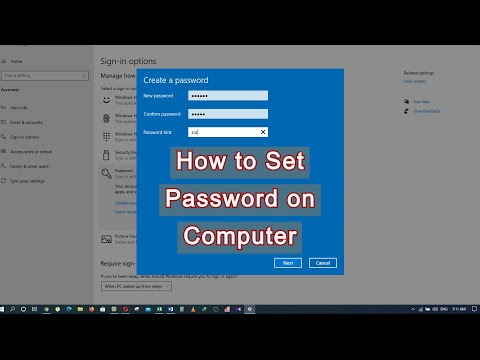अपने कंप्यूटर की जानकारी को अनधिकृत पहुंच से बचाने के लिए, आप विंडोज़ पर लॉग ऑन करने के लिए पावर-ऑन पासवर्ड और पासवर्ड सेट कर सकते हैं। दूसरे विकल्प के लिए व्यवस्थापक अधिकारों की आवश्यकता होती है।

निर्देश
चरण 1
यदि आपको अनधिकृत पहुंच से विश्वसनीय सुरक्षा की आवश्यकता है, तो अपने पासवर्ड को गंभीरता से लें। "कंट्रोल पैनल" में "प्रशासन" नोड का विस्तार करें और "स्थानीय सुरक्षा नीति" आइकन पर क्लिक करें। सुरक्षा सेटिंग्स सूची में, खाता नीतियां और फिर पासवर्ड नीति खोलें।
चरण 2
दाएँ विंडो में नीति नाम पर राइट-क्लिक करें और गुण चुनें। पैरामीटर स्पष्टीकरण टैब पैरामीटर के अर्थ और इसका उपयोग करने के तरीके पर विस्तृत सहायता प्रदान करता है। उन नीतियों को सक्षम करें जो आपके कंप्यूटर को अनधिकृत घुसपैठ से बचाने के लिए आवश्यक हैं।
चरण 3
नियंत्रण कक्ष में, उपयोगकर्ता खाता सेवा प्रारंभ करें। "खाता बदलें" लिंक का पालन करें और "व्यवस्थापक" आइकन पर क्लिक करें। पासवर्ड बनाएं पर क्लिक करें और उपयुक्त क्षेत्रों में वर्णों का संयोजन दर्ज करें। पासवर्ड बनाएं पर क्लिक करें।
चरण 4
अब आपको अन्य उपयोगकर्ताओं के लिए खाते बनाने की आवश्यकता है ताकि वे कंप्यूटर पर केवल अपनी प्रोफ़ाइल के तहत काम कर सकें। "खाते …" नोड का विस्तार करें और "खाता बनाएं" लिंक पर क्लिक करें। "नाम दर्ज करें …" फ़ील्ड भरें और "अगला" पर क्लिक करें।
चरण 5
ध्यान रखें कि "व्यवस्थापक" समूह के उपयोगकर्ता आपका पासवर्ड आसानी से बदल सकते हैं और इस प्रकार आपके कंप्यूटर पर आपकी प्रोफ़ाइल में लॉग इन कर सकते हैं। यदि आप घटनाओं के इस तरह के विकास के खिलाफ हैं, तो रेडियो बटन को "सीमित रिकॉर्डिंग" की स्थिति में ले जाएं। रिकॉर्ड बनाएं पर क्लिक करें।
चरण 6
नए खाता आइकन पर क्लिक करें और "पासवर्ड बनाएं" लिंक का पालन करें। इस उपयोगकर्ता के लिए एक नया पासवर्ड लेकर आएं और उसे बताएं। ध्यान रखें कि यदि आपने अपनी सुरक्षा नीति में इस सेटिंग को सक्षम किया है तो आपको सभी खातों के लिए नियमित रूप से पासवर्ड बदलना होगा।
चरण 7
बूट करने योग्य डिस्क या यूएसबी स्टिक से बूट करके इन सावधानियों को दरकिनार किया जा सकता है। इस संभावना को समाप्त करने के लिए, BIOS में सीडी/डीवीडी या फ्लैश से बूटिंग अक्षम करें। ऐसा करने के लिए, कंप्यूटर चालू करने के बाद, स्क्रीन पर "सेटअप के लिए हटाएं दबाएं" संकेत की प्रतीक्षा करें। हटाने के बजाय, BIOS निर्माता एक अलग कुंजी निर्दिष्ट कर सकता है, जैसे कि F2, F9, या F10।
चरण 8
सेटअप मेनू में वह आइटम ढूंढें जो सिस्टम बूट के क्रम को निर्धारित करता है। सीडी/डीवीडी से बूट को डिसेबल पर सेट करें। फिर, पासवर्ड के लिए जिम्मेदार अनुभाग में (इसमें पासवर्ड शब्द होता है), BIOS में प्रवेश करने के लिए पासवर्ड दर्ज करें।
चरण 9
सच है, इस विधि को दरकिनार किया जा सकता है। ऐसा करने के लिए, सिस्टम यूनिट को खोलने के लिए पर्याप्त है, गोल बैटरी को हटा दें जो ROM माइक्रोक्रिकिट को शक्ति प्रदान करती है, और संपर्कों को एक पेचकश के साथ पुल करती है। ROM सेटिंग्स को उनकी डिफ़ॉल्ट स्थिति में रीसेट कर दिया जाएगा। कारीगरों को सिस्टम यूनिट खोलने से कैसे रोकें, खुद आएं।